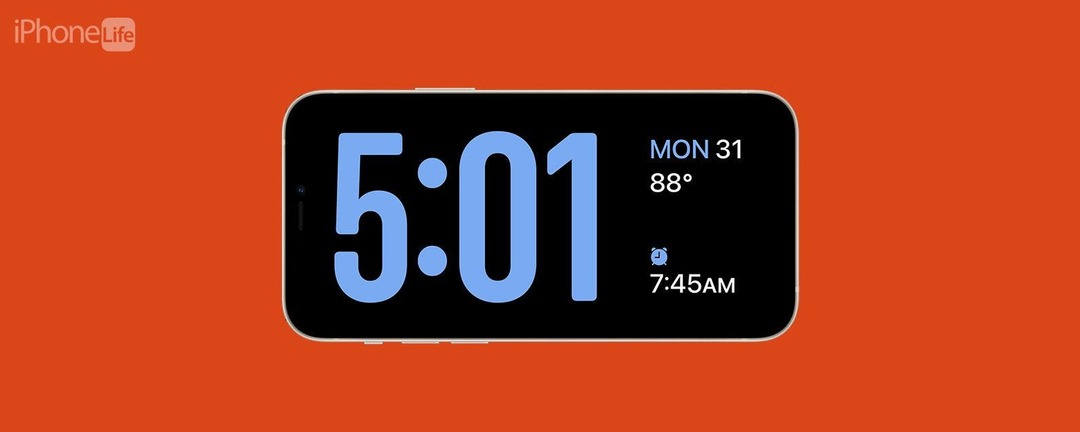
* Αυτή η ανάρτηση είναι μέρος του iPhone Life's Συμβουλή της ημέρας ενημερωτικό δελτίο. Εγγραφείτε. *
Γνωρίζατε ότι το iPhone σας μπορεί πλέον να λειτουργεί ως ρολόι δίπλα στο κρεβάτι; Η πιο πρόσφατη έκδοση του iOS προσθέτει μια λειτουργία που ονομάζεται StandBy, η οποία σας επιτρέπει να βλέπετε πληροφορίες—όπως την ώρα, το ημερολόγιό σας, τις φωτογραφίες και τον καιρό—με μια ματιά κατά τη φόρτιση του iPhone σας.
Γιατί θα σας αρέσει αυτή η συμβουλή:
- Ελέγξτε εύκολα την ώρα που ξυπνάτε στη μέση της νύχτας.
- Αναβάλετε ή απενεργοποιήστε τα ξυπνητήρια με ευκολία κάθε πρωί.
Πώς να χρησιμοποιήσετε τη λειτουργία Nightstand στο iPhone
Απαιτήσεις συστήματος
Αυτή η συμβουλή λειτουργεί σε iPhone τρέχει iOS 17 και νεότερη έκδοση.
Το StandBy στο iPhone είναι παρόμοιο με μια λειτουργία που ονομάζεται Nightstand mode στο Apple Watch, η οποία μετατρέπει το Apple Watch σας σε ψηφιακό ρολόι όταν ακουμπάει στο κομοδίνο σας. Στο iOS 17, αν γυρίσετε το iPhone σας στο πλάι (σε οριζόντιο προσανατολισμό) ενώ φορτίζει, θα σας υποδεχτεί μια παρόμοια προβολή, που ονομάζεται StandBy. Για περισσότερες ενημερώσεις και κόλπα iOS, φροντίστε να το κάνετε
εγγραφείτε για τη δωρεάν Συμβουλή της ημέρας ενημερωτικό δελτίο.
Ανακαλύψτε τις κρυφές λειτουργίες του iPhone σας
Λάβετε μια καθημερινή συμβουλή κάθε μέρα (με στιγμιότυπα οθόνης και σαφείς οδηγίες), ώστε να μπορείτε να κατακτήσετε το iPhone σας σε ένα μόνο λεπτό την ημέρα.
Το StandBy θα πρέπει να είναι ενεργοποιημένο από προεπιλογή μετά την ενημέρωση στην πιο πρόσφατη έκδοση του iOS, αλλά δείτε πώς μπορείτε να ελέγξετε για να βεβαιωθείτε ότι είναι ενεργοποιημένο και πώς να προσαρμόσετε τη λειτουργία Nightstand στο iPhone:
- Ανοιξε το Εφαρμογή ρυθμίσεωνκαι πατήστε Αναμονή.
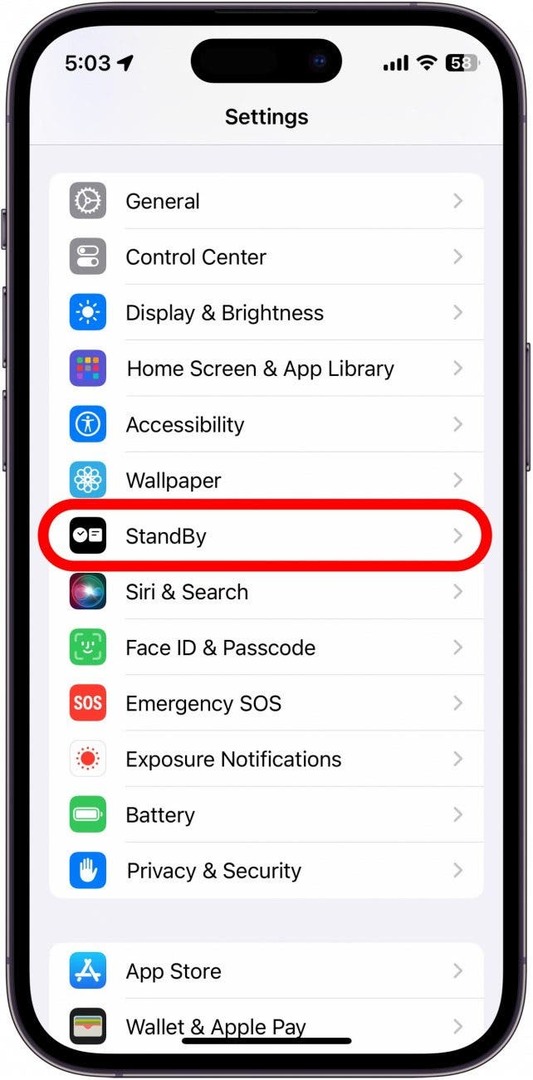
- Μπορείτε να πατήσετε την εναλλαγή δίπλα στο Αναμονή για να ενεργοποιήσετε ή να απενεργοποιήσετε τη δυνατότητα.
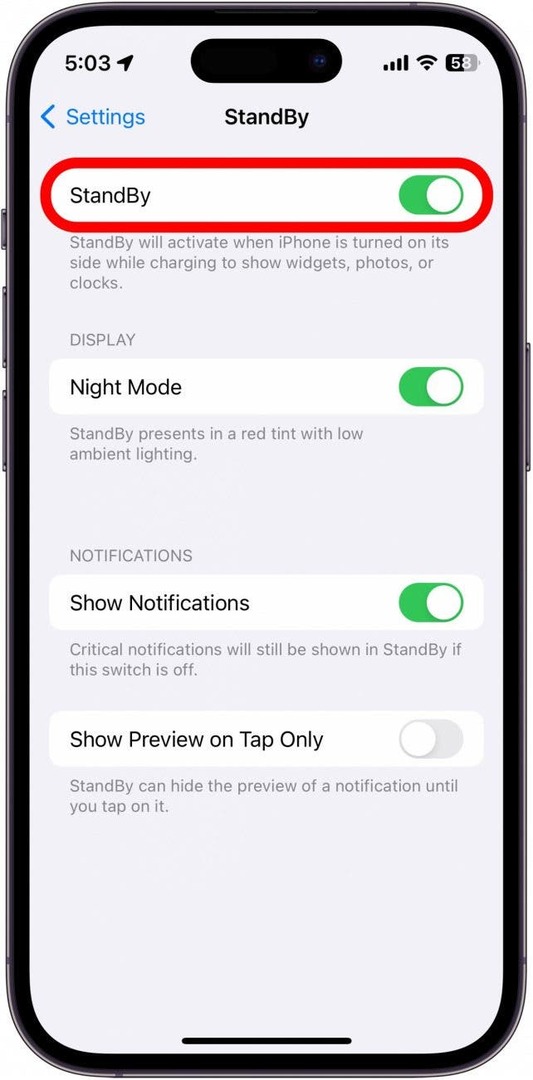
- Μπορείτε επίσης να ενεργοποιήσετε Νυχτερινή λειτουργία, το οποίο αλλάζει τα χρώματα του StandBy ώστε να εμφανίζονται με κόκκινο χρώμα όταν το iPhone σας ανιχνεύει χαμηλό φωτισμό περιβάλλοντος. Αυτό γίνεται για να διευκολύνετε την προβολή της οθόνης σας στο σκοτάδι, εάν, για παράδειγμα, ξυπνήσετε στη μέση της νύχτας και ελέγξετε το τηλέφωνό σας για την ώρα.
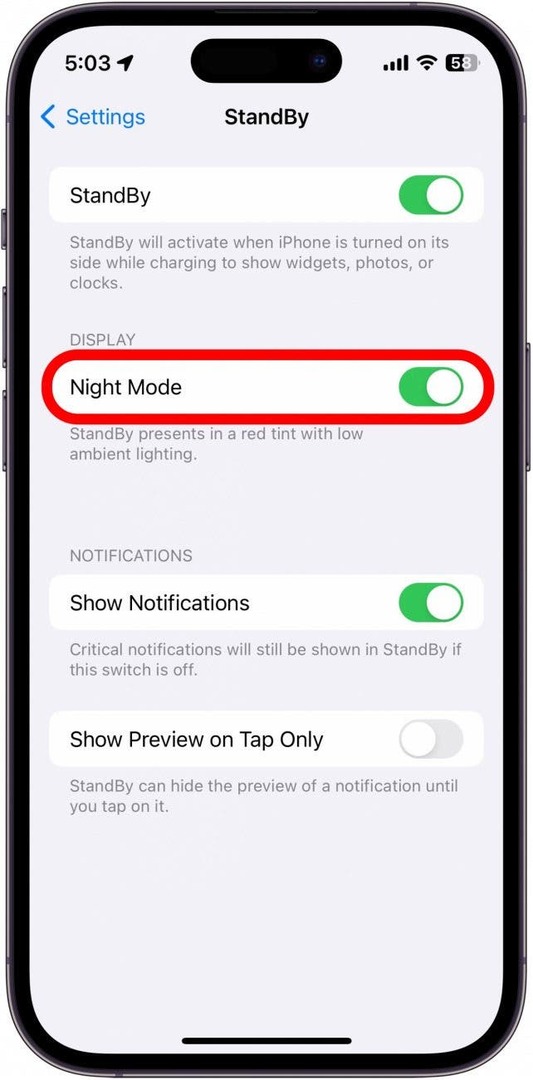
- Μπορείτε επίσης να επιλέξετε αν θέλετε ή όχι Εμφάνιση ειδοποιήσεων όταν βρίσκεται σε κατάσταση αναμονής.
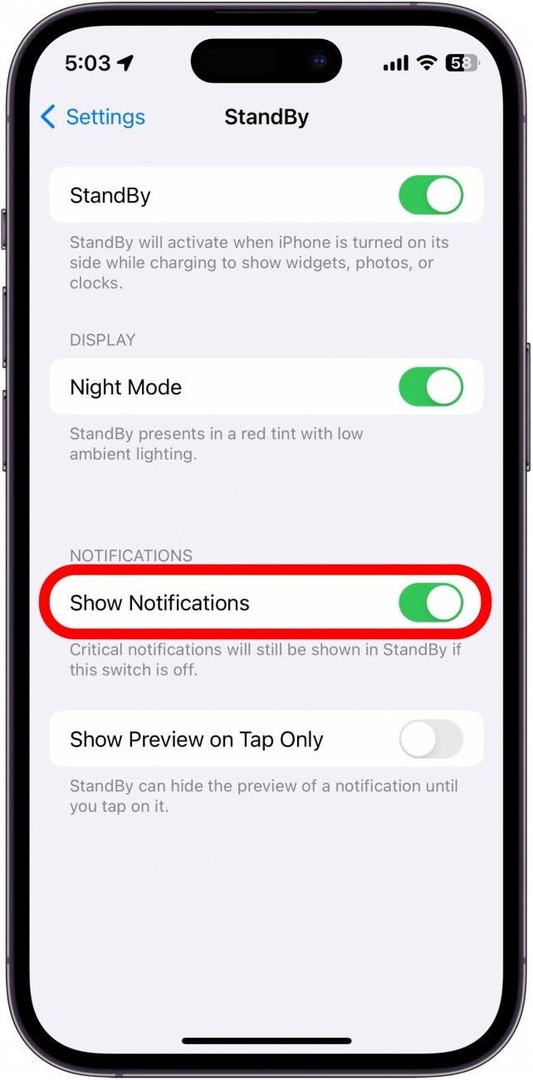
- Εάν θέλετε να αποκρύψετε τις προεπισκοπήσεις ειδοποιήσεων, μπορείτε να τις ενεργοποιήσετε Εμφάνιση προεπισκόπησης μόνο με πάτημα.
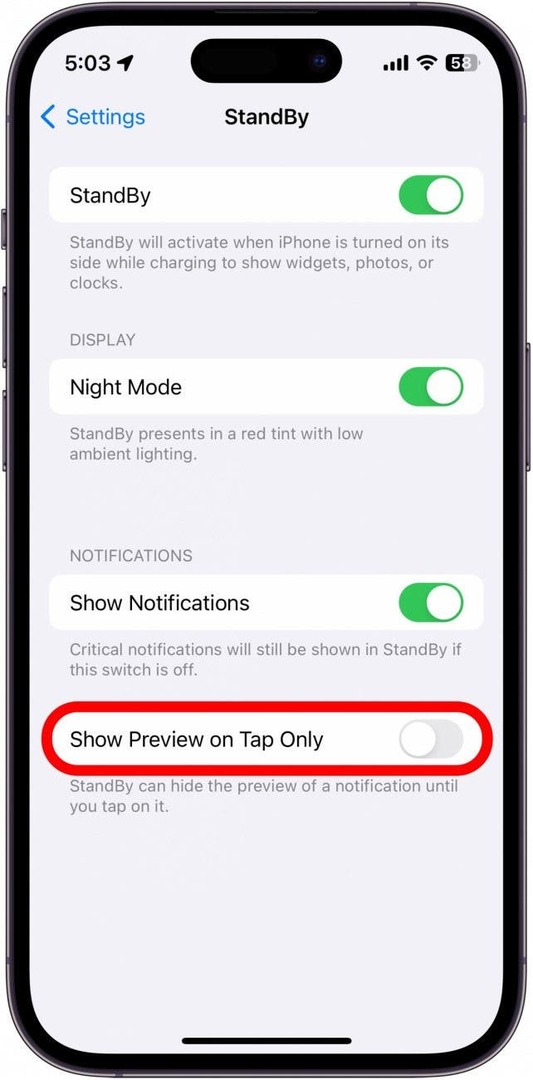
- Με ενεργοποιημένη τη λειτουργία αναμονής, ξεκινήστε απλώς να φορτίζετε το τηλέφωνό σας και, στη συνέχεια, γυρίστε το στο πλάι. Το StandBy θα πρέπει να ενεργοποιείται αυτόματα.
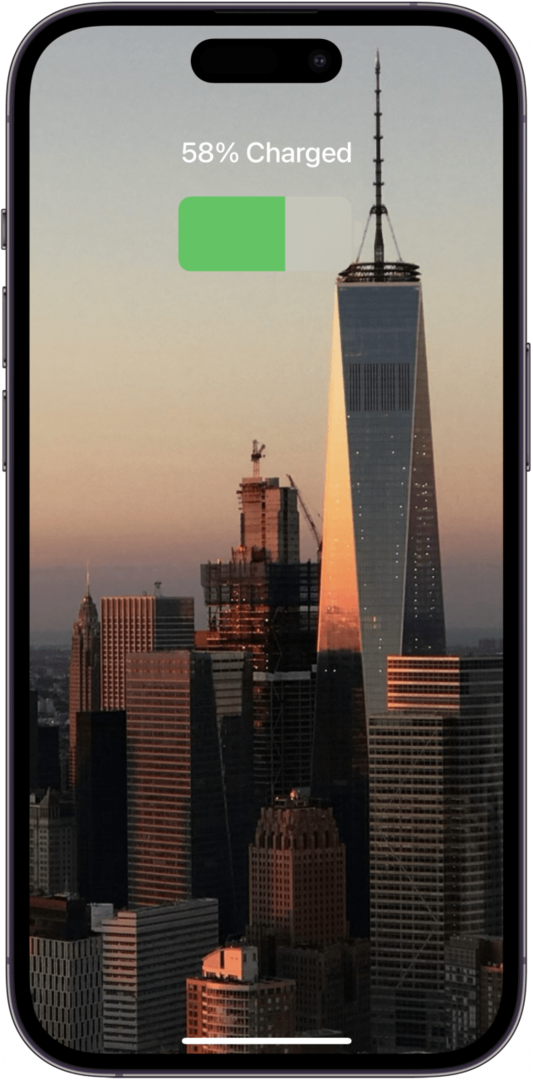
- Όταν το StandBy είναι ενεργό, έχετε μερικές διαφορετικές επιλογές. Μπορείτε να κάνετε σάρωση προς τα αριστερά και προς τα δεξιά για να επιλέξετε ανάμεσα σε τρεις διαφορετικές οθόνες StandBy.
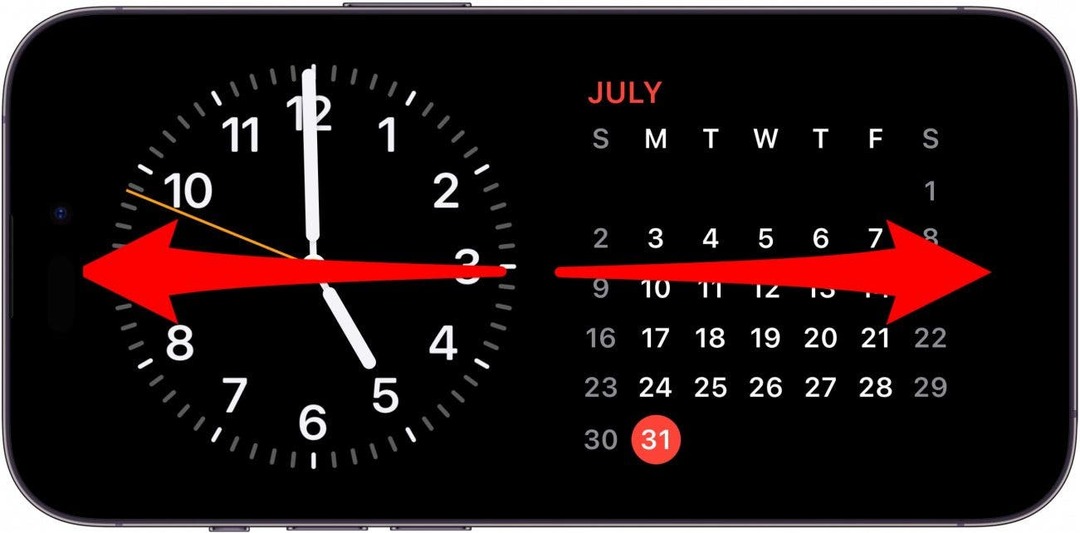
- Στην πρώτη οθόνη, μπορείτε να σύρετε το δάχτυλό σας προς τα πάνω και προς τα κάτω στη δεξιά και την αριστερή στοίβα γραφικών στοιχείων για εναλλαγή μεταξύ των διαθέσιμων γραφικών στοιχείων.
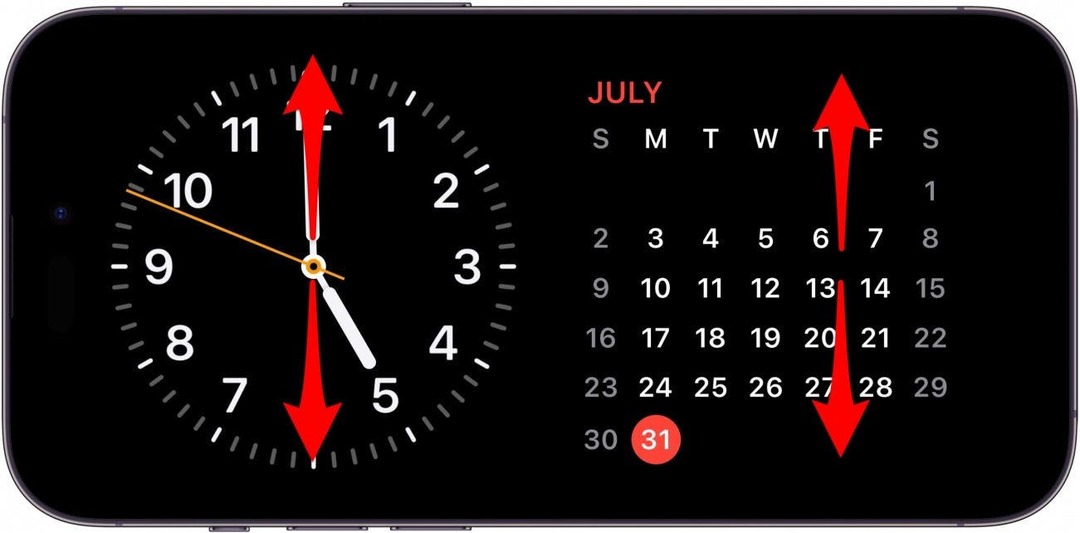
- Πατήστε παρατεταμένα οποιαδήποτε από τις στοίβες γραφικών στοιχείων για να εμφανιστούν ορισμένες επιλογές προσαρμογής για τη συγκεκριμένη στοίβα.
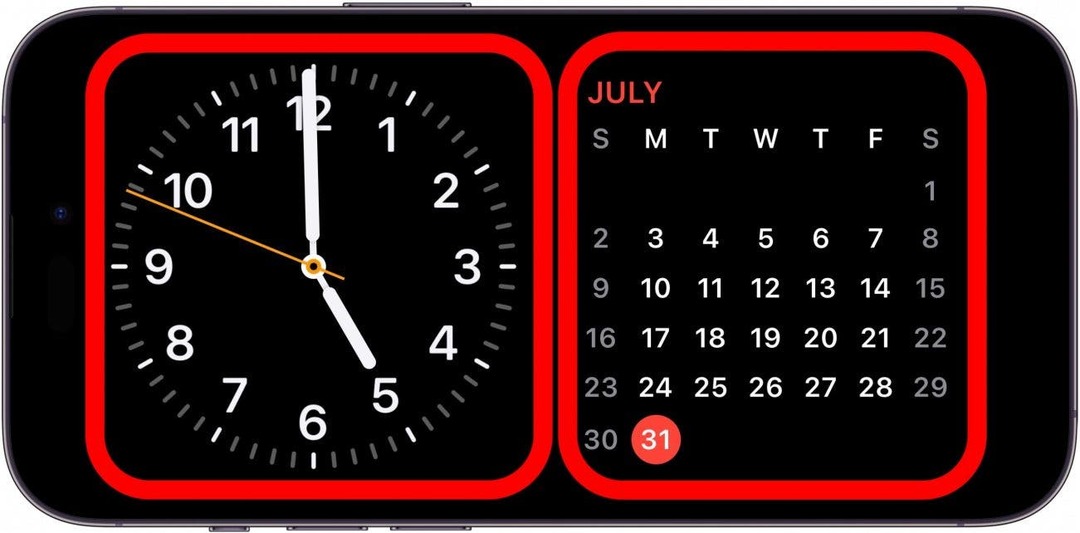
- Σύρετε προς τα πάνω ή προς τα κάτω στη στοίβα γραφικών στοιχείων για να σύρετε μέσα από τα διαθέσιμα γραφικά στοιχεία ή πατήστε το εικονίδιο μείον για να αφαιρέσετε ένα.
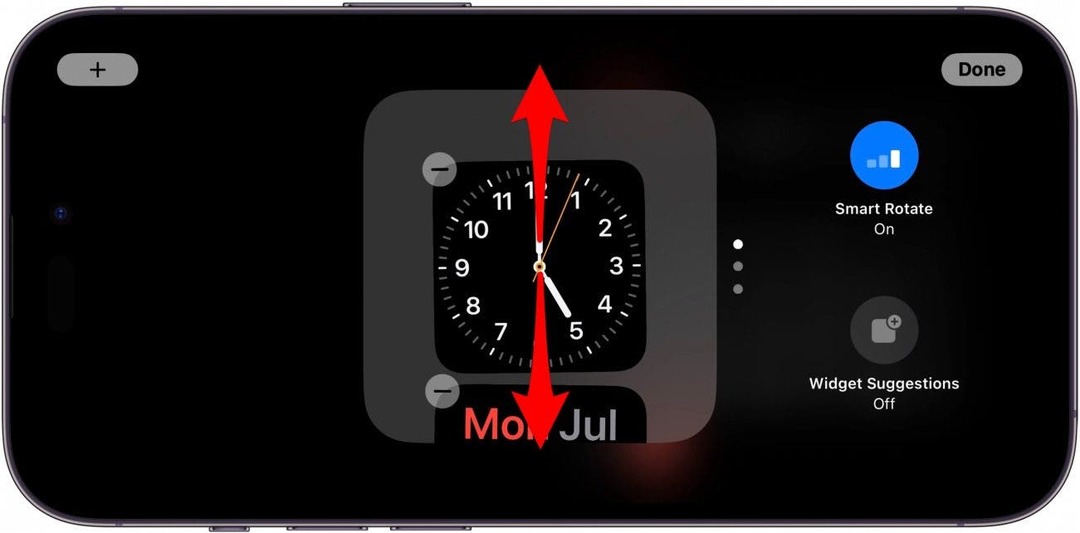
- Πατήστε το εικονίδιο συν για να προσθέσετε ένα widget στη στοίβα.
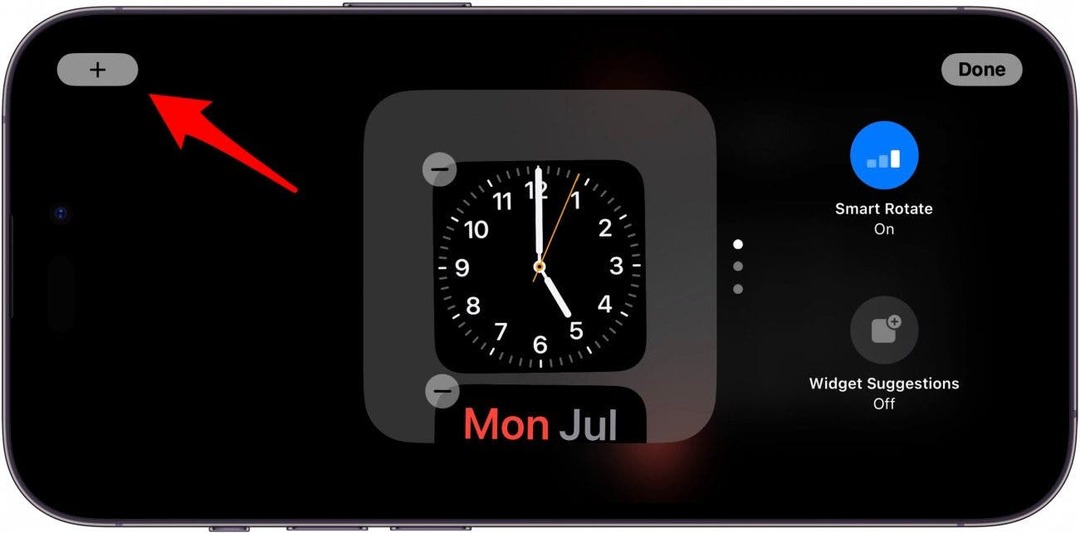
- Παρακέντηση Έξυπνη περιστροφή για να το ενεργοποιήσετε ή να το απενεργοποιήσετε. Το Smart Rotation επιτρέπει στο iPhone σας να αλλάζει δυναμικά μεταξύ των γραφικών στοιχείων που πιστεύει ότι είναι πιο σχετικά με εσάς.
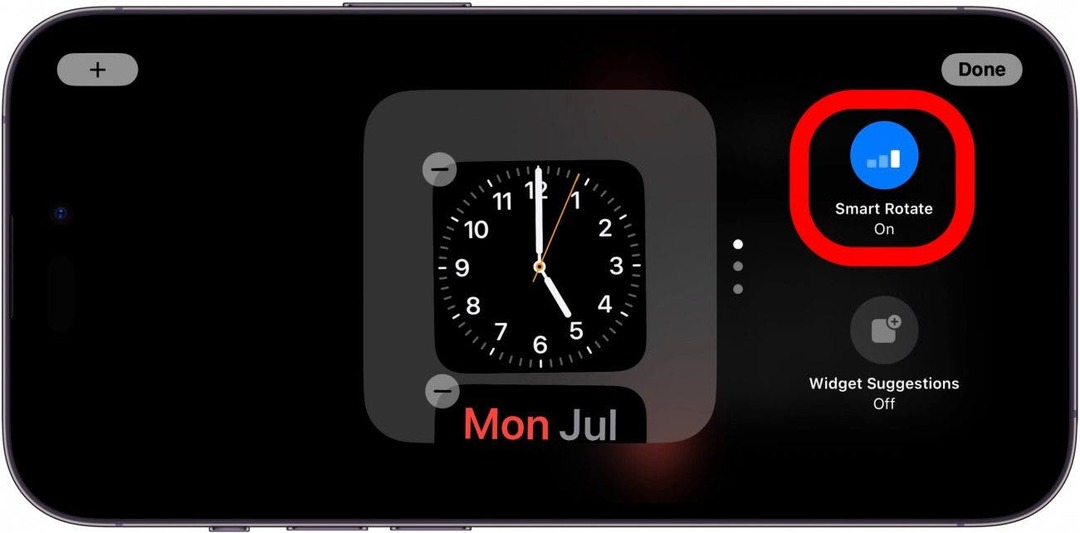
- Παρακέντηση Προτάσεις widget για να λάβετε προτάσεις σχετικά με τα γραφικά στοιχεία που θα χρησιμοποιήσετε.
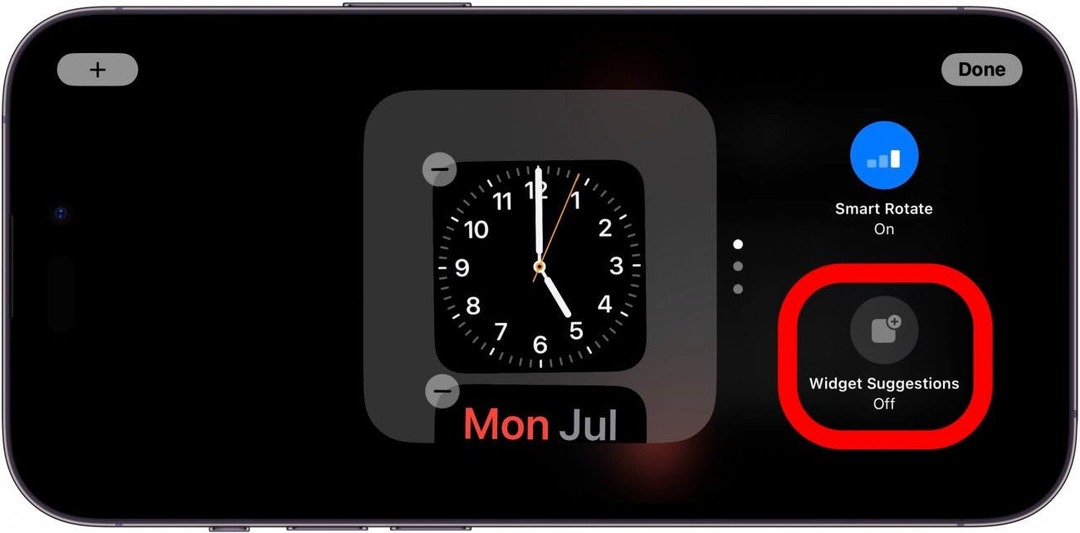
- Όταν σύρετε προς τα αριστερά για να μεταβείτε στη δεύτερη οθόνη, θα δείτε μια παρουσίαση των φωτογραφιών σας. Σημείωση: Η λειτουργία αναμονής φωτογραφιών απαιτεί ξεκλείδωμα του iPhone για προβολή τους.
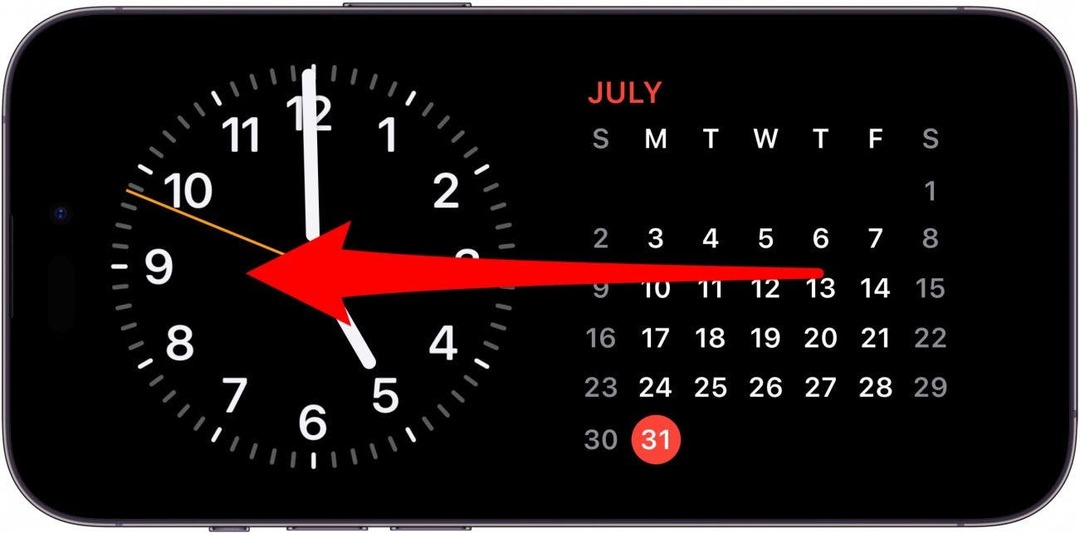
- Μπορείτε να κάνετε σάρωση προς τα πάνω ή προς τα κάτω για να προβάλετε διαφορετικά άλμπουμ φωτογραφιών.
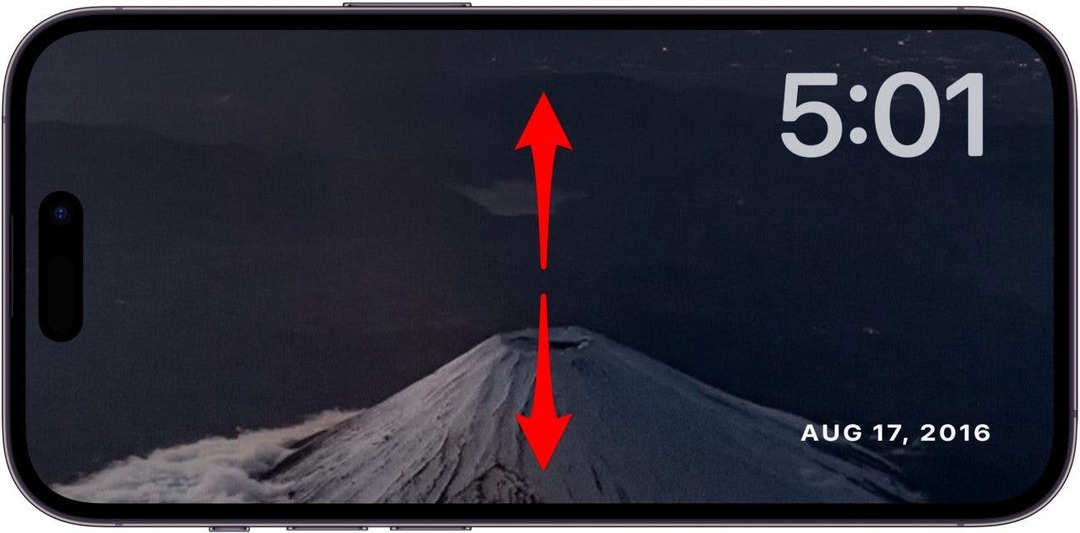
- Πατήστε παρατεταμένα την οθόνη για να εμφανιστούν ορισμένες επιλογές προσαρμογής.
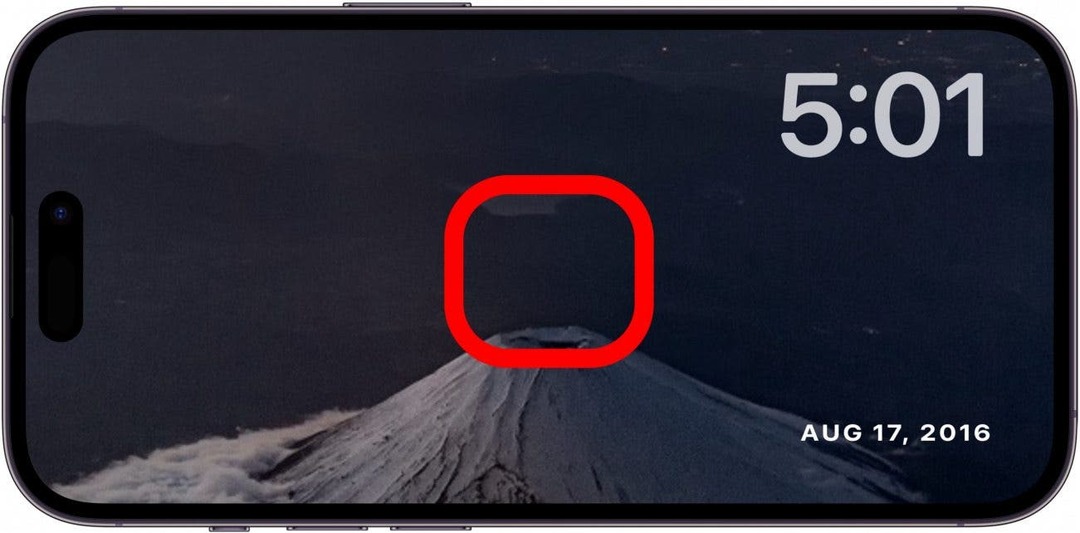
- Μπορείτε να πατήσετε το εικονίδιο ματιών για να αποκρύψετε ή να αποκρύψετε ένα συγκεκριμένο άλμπουμ όταν αυτή η κατάσταση αναμονής είναι ενεργή.
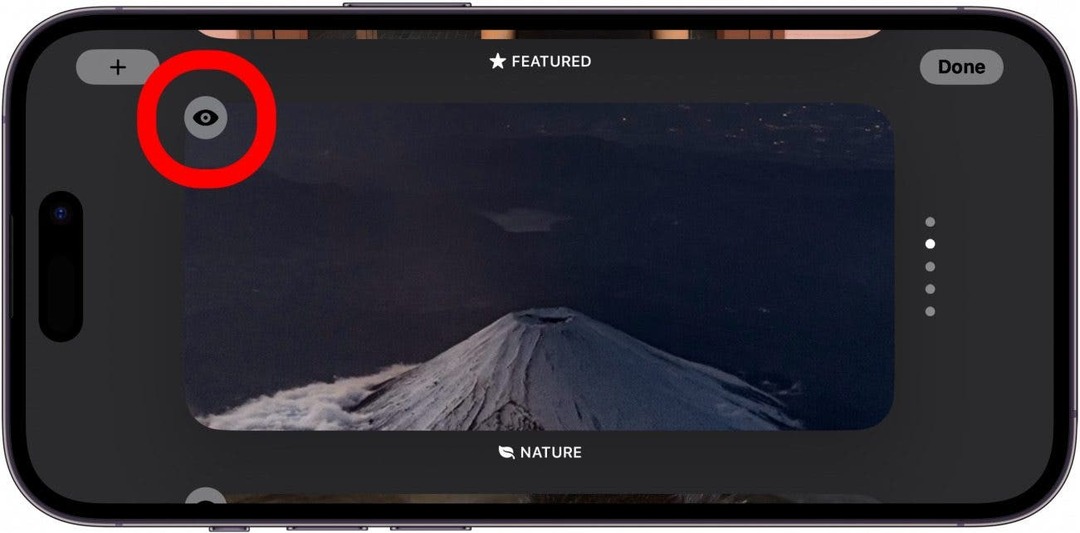
- Μπορείτε να πατήσετε το εικονίδιο συν για να προσθέσετε οποιοδήποτε από τα άλλα άλμπουμ φωτογραφιών σας.
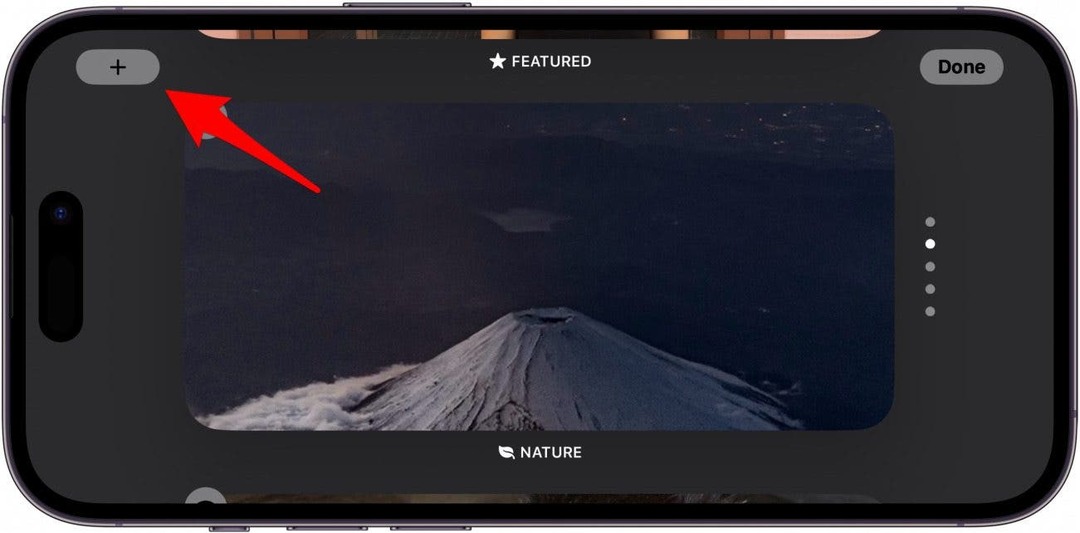
- Όταν σύρετε ξανά προς τα αριστερά για να δείτε την τρίτη και τελευταία οθόνη, θα δείτε ένα ψηφιακό ρολόι.
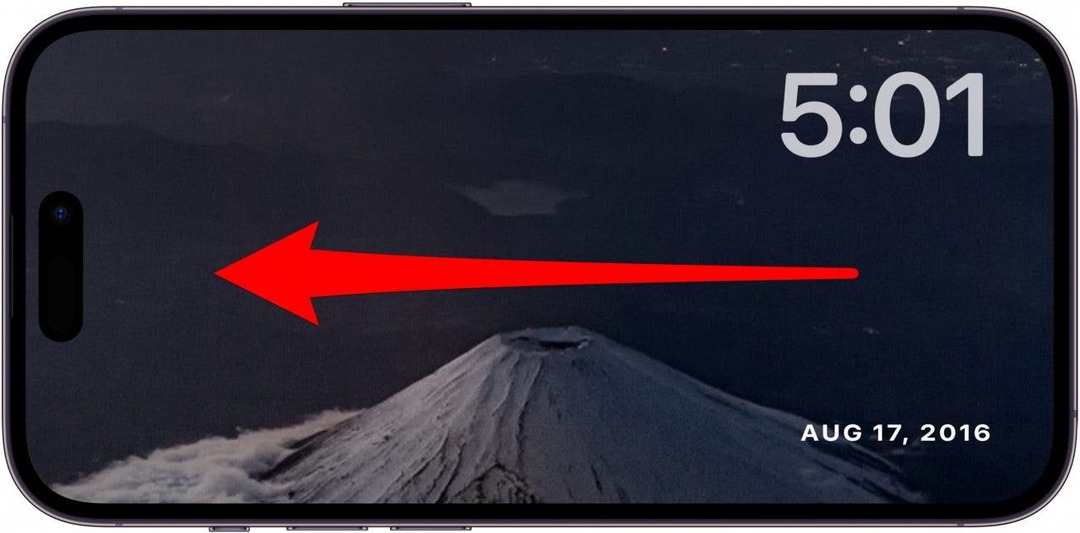
- Μπορείτε να κάνετε σάρωση προς τα πάνω και προς τα κάτω για να επιλέξετε ανάμεσα σε διαφορετικά στυλ ψηφιακών ρολογιών.

- Πατήστε παρατεταμένα την οθόνη για να εμφανιστούν οι επιλογές προσαρμογής.
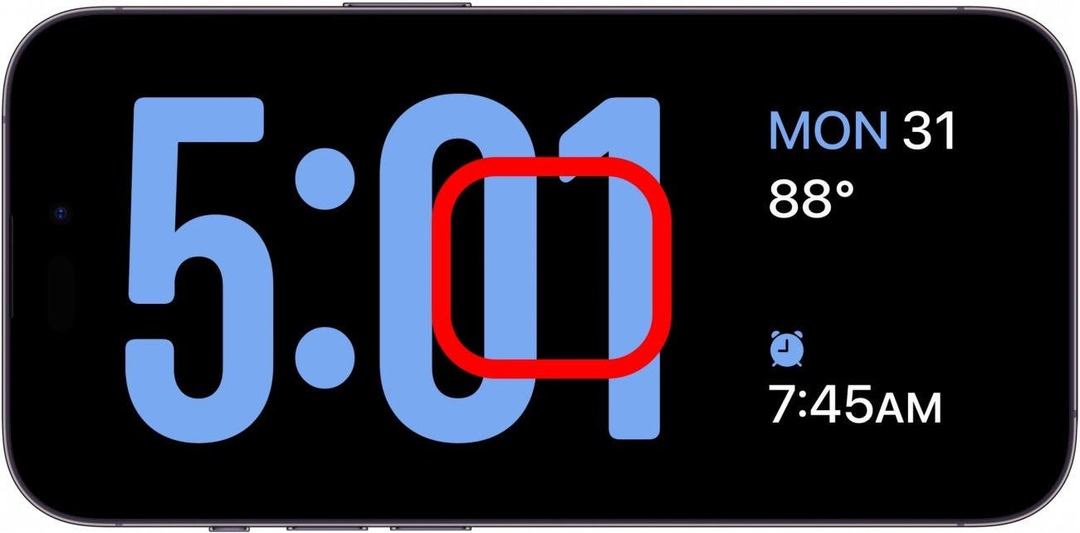
- Πατήστε το γκρίζος κύκλος για να προσαρμόσετε το χρώμα του ρολογιού.
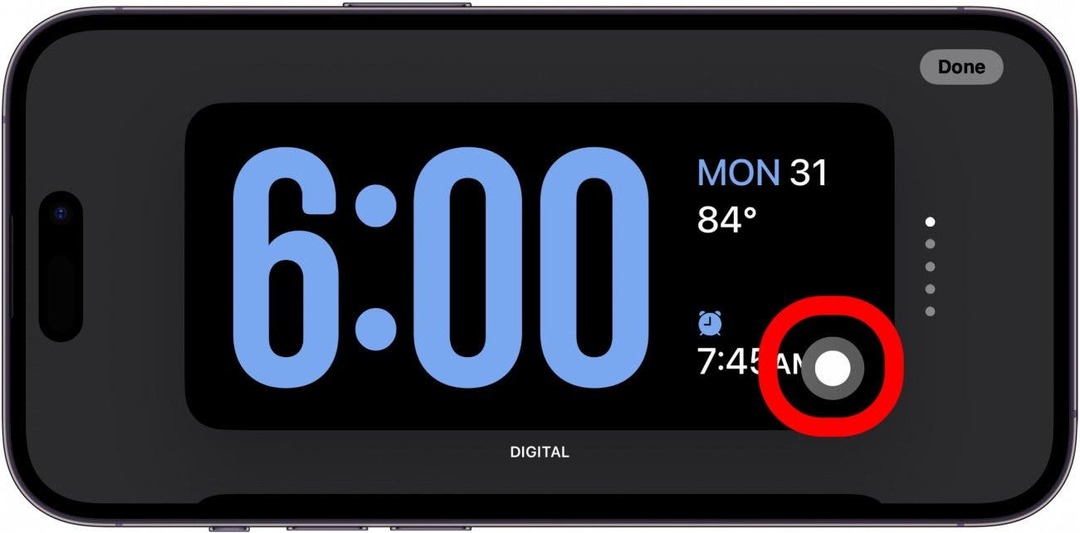
- Όταν σβήσει το ξυπνητήρι ή ένα χρονόμετρο, θα δείτε μια μεγεθυμένη οθόνη με κουμπιά για αναβολή, επανάληψη ή απενεργοποίηση του ξυπνητηριού/χρονομέτρου.
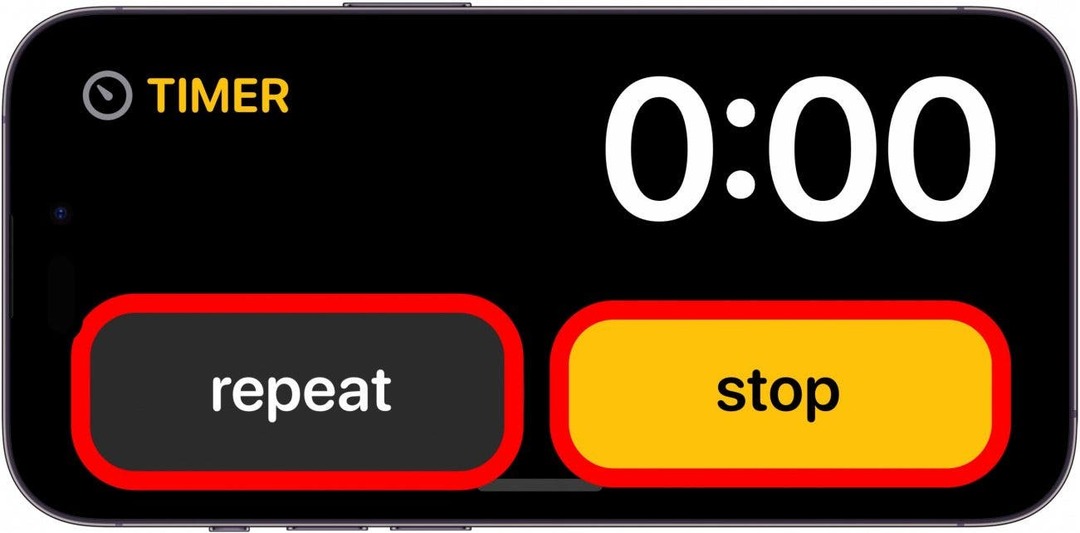
Αυτά είναι όλα όσα πρέπει να γνωρίζετε για το StandBy! Με μόνο τρεις επιλογές οθόνης και την απαίτηση ξεκλειδώματος της συσκευής για προβολή φωτογραφιών, πιστεύω ότι το StandBy δεν είναι πολύ διαισθητικό, αλλά μπορεί να βελτιωθεί. Προσωπικά, δεν το χρησιμοποιώ πολύ, καθώς μπορώ να ελέγξω την ώρα και να ελέγξω τους συναγερμούς/χρονομετρητές από το Apple Watch μου, αλλά για όσους δεν έχουν Apple Watch, είμαι σίγουρος ότι θα είναι χρήσιμο!